在如今的数字化时代,越来越多的视频创作者和普通用户在制作、编辑视频时遇到了水印问题。无论是为了保护版权,还是防止盗用,视频中的水印常常影响观感。当你在网上下载或分享视频时,水印问题显得更加棘手。为了帮助大家解决这个困扰,我将分享几个免费的视频去水印方法,可以让你轻松告别烦人的水印。

方法一:使用酷雀水印管家
酷雀水印管家是一款功能强大的视频和图片水印处理工具,能够高效去除视频中的水印,尤其适合大批量处理。该软件操作简单,用户只需要选择水印区域,就能在几秒钟内自动去除。
1、运行酷雀水印管家,点击选择“视频去水印”功能。
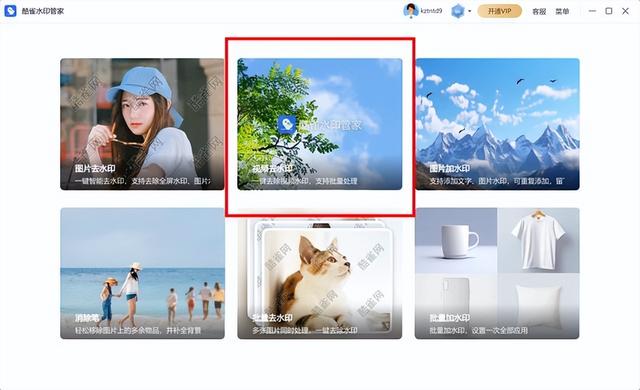
2、点击“添加文件”或“添加文件夹”按钮,将视频文件导入到软件中。
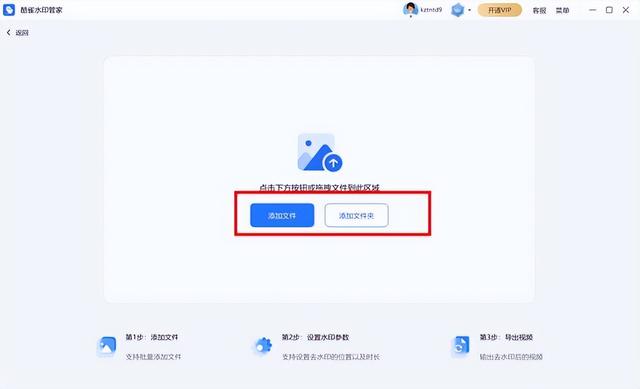
3、导入视频后,在视频列表后点击“设置移除区域”按钮。
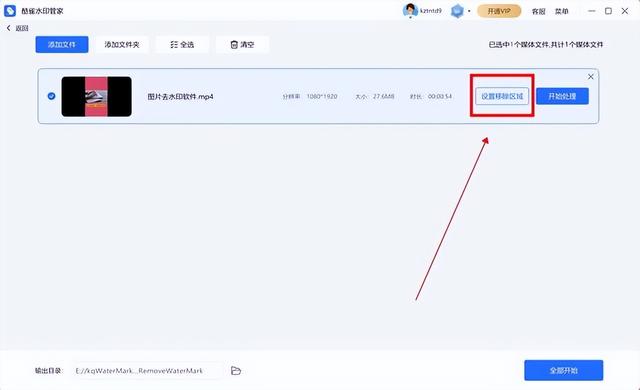
4、在视频编辑页面,点击“创建选区”,通过鼠标拖拽选中视频水印区域。
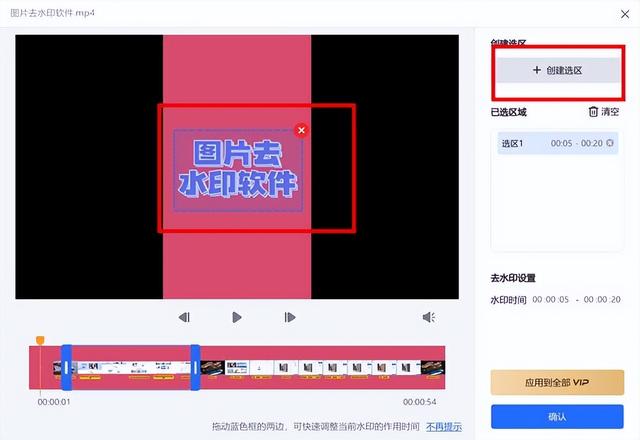
5、在时长调节区域,拖动蓝色边界标记来快速调整选定水印的生效时间范围。
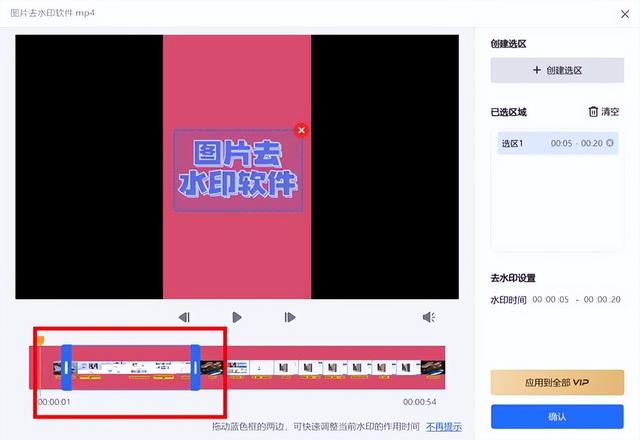
6、选中视频的水印后,点击“确认”保存设置。若处理多个视频,勾选“应用到全部”。
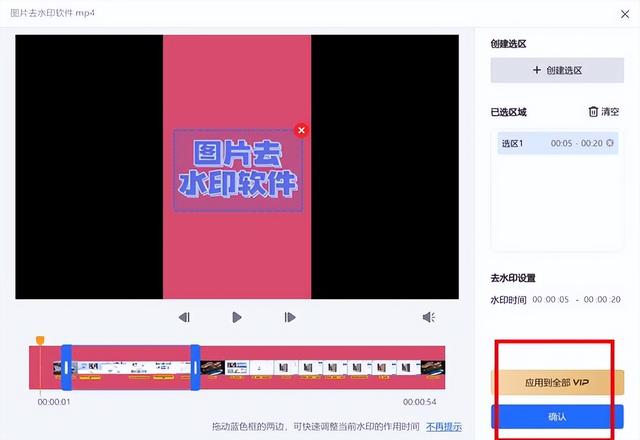
7、返回视频管理列表,点击“开始处理”按钮立即启动去水印流程。
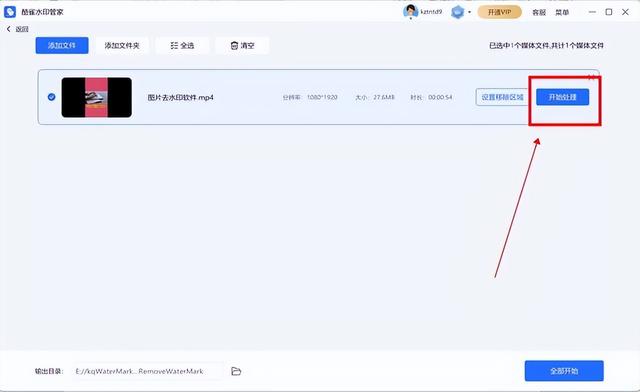
8、软件很快就能去除视频上的水印,完成后点击“打开文件”查看。

酷雀水印管家的优势在于,它不仅去水印效果出色,还支持批量处理,能够同时处理多个视频,非常适合需要高效处理大量视频的用户。
方法二:使用HandBrake
HandBrake是一款广受欢迎的开源视频转换工具,不仅支持视频格式转换,还可以通过一些技巧去除视频水印。尽管它本身没有专门的去水印功能,但我们可以通过裁剪功能实现去水印的效果。
1、启动HandBrake软件,点击“File”按钮,选择需要处理的带水印视频。
2、在右侧菜单栏中,找到“Dimensions”选项。在这里,你可以手动输入视频的裁剪参数。例如,如果水印在视频的右下角,你可以通过调整“Crop Right”和“Crop Bottom”数值,将水印部分裁掉。通过调节四周的裁剪参数,可以精确去除水印部分。
3、根据你的需求,在下方选择输出格式。MP4和MKV是最常见的两种视频格式。
4、点击“Start Encode”按钮,等待HandBrake处理视频。处理完成后,你将获得一个无水印的视频版本。
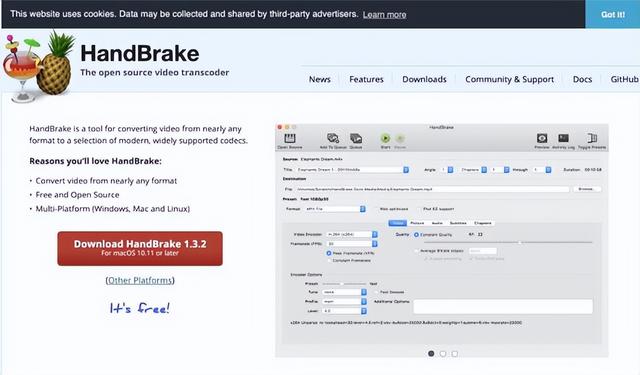
方法三:使用Remove Logo Now!
Remove Logo Now!是专门设计用于去除视频水印的软件。它使用智能算法自动检测并移除视频中的水印、台标等,操作十分简便,是快速去水印的理想选择。
1、启动Remove Logo Now!,点击“Add Files”按钮,选择需要去除水印的视频文件。支持的格式包括MP4、AVI、WMV等。
2、软件会自动检测视频中的水印并在预览窗口标出水印位置。你也可以手动调整水印区域,确保精确。
3、Remove Logo Now! 提供多种去水印模式,你可以选择“自动模式”,让软件智能处理,也可以选择手动调整水印区域进行更精细的处理。
4、点击“Start”按钮,软件会自动去除视频中的水印。处理速度取决于视频长度和文件大小,但总体而言速度较快。
5、处理完成后,点击“Save As”按钮,选择保存路径,你将获得去除水印的视频文件。

方法四:使用VLC Media Player
大家可能对VLC不陌生,它不仅是一个强大的媒体播放器,还拥有许多视频编辑功能。尽管VLC本身没有直接的去水印功能,但通过其滤镜功能可以减少水印的视觉影响。
1、启动VLC,点击“媒体”菜单,选择“打开文件”并导入需要处理的带水印视频。
2、点击“工具”菜单中的“效果和滤镜”选项。在弹出的窗口中,选择“视频效果”标签页,找到“基础”选项卡下的“模糊”滤镜,勾选后即可应用模糊效果。
3、在“裁剪”选项卡中,你可以调整裁剪参数,只保留视频中的主要部分,将带有水印的部分裁剪掉。
4、应用完滤镜后,你可以选择“转换/保存”功能,将处理好的视频导出并保存。

方法五:使用HitPaw Watermark Remover
HitPaw Watermark Remover是一款专门针对去除水印设计的工具,适用于图片和视频。该软件简单易用,支持多种去水印模式,尤其适合新手用户。、
1、进入软件,点击主界面上的“选择视频”按钮,导入你想要去除水印的视频文件。
2、使用鼠标在视频预览中拖动矩形框,精确标记视频中水印的区域。
3、软件提供了“平滑填充”和“纹理修复”等多种模式,你可以根据视频背景选择合适的模式进行水印处理。
4、标记完成后,你可以先点击“预览”查看去水印效果,如果满意,点击“导出”保存无水印视频。
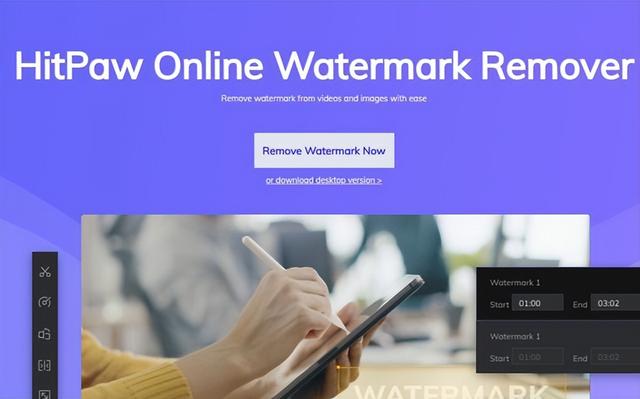
以上就是我为大家分享的五种免费去除视频水印的方法,每种方法都有其独特的优势,适合不同场景下的水印处理需求。大家可以选择试一试呀!
